Cómo activar o desactivar DDC/CI [Guía de juegos]
- Activar o desactivar la opción DDC / CI te permite disfrutar de una experiencia de juego más inmersiva.
- Averiguar si su pantalla es capaz de usar esta función es primordial.
- La activación de la función DDC / CI en su monitor se puede realizar modificando la configuración de la pantalla.
- Habilitar esta opción en tu consola PS4 o Xbox requiere los mismos pasos, pero los detalles dependen de tu monitor/pantalla.

El Canal de Datos de Pantalla / Interfaz de Comandos, también conocido como DDC/CI, es una colección de protocolos de comunicación digital entre una pantalla y un ordenador.
Permite que el adaptador de gráficos compatible se comunique con sus modos de visualización compatibles, lo que permite a los usuarios ajustar la configuración de la computadora, como el brillo y el contraste.
Las herramientas de ajuste de brillo de terceros, como Monitorian, requieren un monitor habilitado para DDC / CI para funcionar. Puede deshabilitar y habilitar las opciones desde la configuración de su computadora utilizando los controles físicos.
Si es nuevo en el término DDC/CI o quiere aprender a habilitar o deshabilitar la función de sus monitores, este es el artículo que necesita.
Este artículo le muestra cómo activar o desactivar DDC/CI en un monitor de juego para un mejor rendimiento de juego.
¿Cómo puedo activar o desactivar DDC/CI en Windows 10?
¿Cómo habilito el CI DDC en Windows 10?
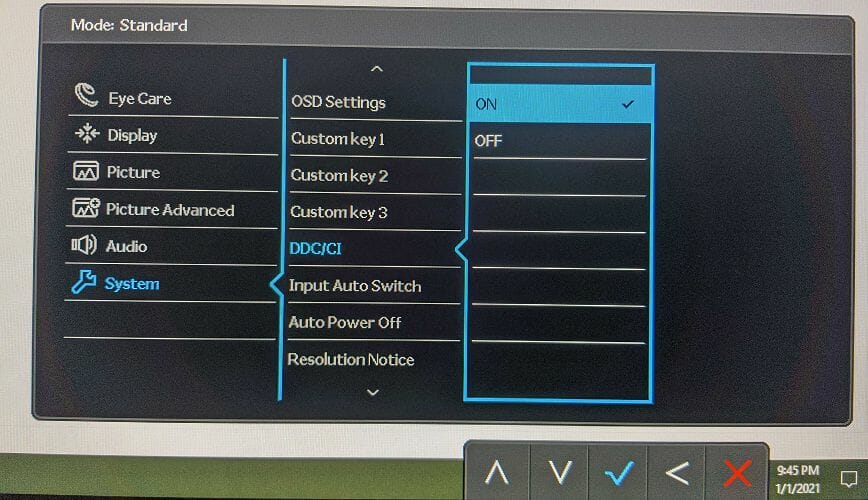
Nota: La siguiente guía es para monitores BENQ. Sin embargo, esto también debería funcionar si está utilizando HP, Lenovo, Dell o cualquier otro monitor.
- Pulse cualquiera de los botones de control físico del monitor. Puede encontrar los botones de control, generalmente en la parte inferior del panel de visualización en el lado derecho. En algunos monitores, los botones se encuentran en la parte posterior del panel.
- Cuando aparezca el menú contextual, pulse el botón correspondiente para abrir el Menú.
- Utilice el botón físico para desplazarse hacia abajo y seleccionar Sistema.
- Utilice el botón de navegación hacia adelante y seleccione la opción DDC / CI.
- A continuación, utilice el botón de navegación hacia adelante y resalte ENCENDIDO.
- Pulse el botón OK/Check para activar DDC / CI y guardar los cambios.
Eso es todo. Ha habilitado correctamente la opción DDC/CI en su computadora.
Sin embargo, si tiene una configuración de varios monitores en la que los monitores son de un fabricante diferente, puede usar una herramienta de terceros como ClickMonitorDDC para administrar la configuración de DDC/CI.
¿Cómo deshabilito DDC / CI?
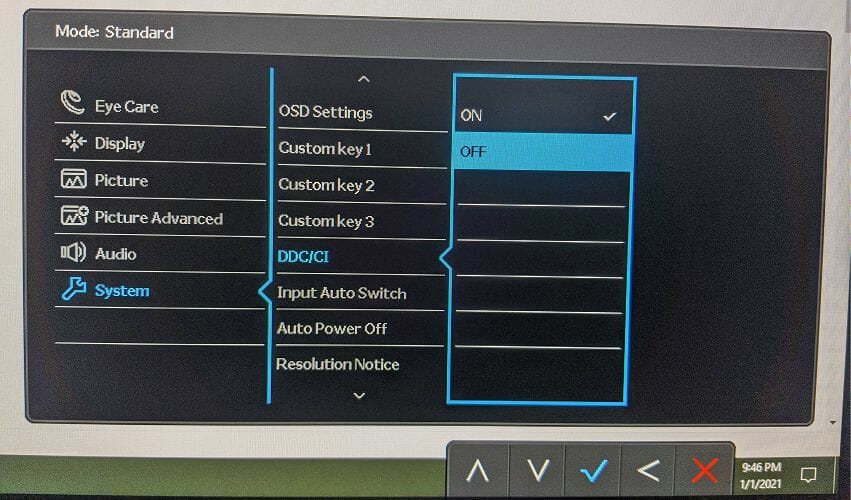
- Pulse cualquier botón de control físico del monitor.
- Pulse el botón correspondiente para abrir el Menú.
- Utilice el botón de navegación para desplazarse hacia abajo y seleccionar Sistema.
- Presione el botón de navegación hacia adelante y luego desplácese hacia abajo hasta la opción DDC/CI.
- Pulse el botón de navegación hacia adelante y, a continuación, seleccione DESACTIVADO para desactivar DDC/CI en su monitor.
- A continuación, pulse el botón ACEPTAR/Comprobar para guardar los cambios.
Los monitores habilitados para DDC/CI pueden tener problemas con tarjetas de generación anterior. Si está utilizando una tarjeta gráfica de generación antigua y se enfrenta a problemas relacionados con la pantalla, deshabilite DDC/CI para ver si eso resuelve el problema.
Sin embargo, tenga en cuenta que los programas de monitores externos, como las herramientas de ajuste de brillo, requieren que tenga un monitor habilitado para DDC/CI para funcionar. Asegúrese de habilitar activar DDC / CI una vez que haya resuelto el problema.
De forma predeterminada, la mayoría de los monitores modernos vienen habilitados con la opción DDC/CI, lo que permite a los usuarios conectar su monitor a un ordenador y usarlo.
Sin embargo, si ha desactivado accidentalmente la opción, puede volver a activarla siguiendo los pasos de este artículo.
Si utiliza un sistema operativo heredado u otro hardware de última generación conectado al monitor, es posible que tenga que desactivar la opción DDC/CI.
- pantalla
Leave a Reply